Protel DXP2004生成Gerber文件和钻孔文件的一般步骤
altium-designer生成gerber文件与钻孔文件
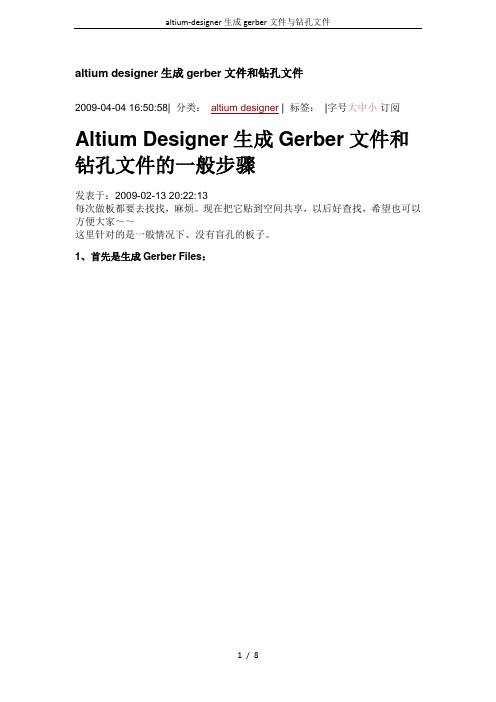
altium designer生成gerber文件和钻孔文件2009-04-04 16:50:58| 分类:altium designer | 标签:|字号大中小订阅Altium Designer生成Gerber文件和钻孔文件的一般步骤发表于:2009-02-13 20:22:13每次做板都要去找找,麻烦。
现在把它贴到空间共享,以后好查找,希望也可以方便大家~~这里针对的是一般情况下、没有盲孔的板子。
1、首先是生成Gerber Files:成Gerber文件的设置对话框。
进入生成Gerber文件的设置对话框。
·单位选择英寸,格式选择2:5 这样可以支持的精度会高一些(这些也可以先跟制板厂联系一下确认)·在Layers中,选中“include unconnected mid-layer pads”,同时Plot Layers 选择All UsedMirror Layers全都不选,然后在右侧选中相关的机械层。
·Drill Drawing中什么都不选,保持默认即可。
·在Apertures中,选择Embedded apertures(RS274X)·Advanced中其余项都保持默认,主要是选择“Suppress leading zeroes”(此项也可与制板厂联系确认)·点击确认,会自动生成Gerber文件,此时生成一个cam文件,此文件可以不保存,因为我们要交制板厂的文件已经在项目的目录里面建了个子目录叫作“ProjectOutputs for xxx”,各个层的gerber都存在里面了。
2、然后是生成NC Drill Files:·同样,在DXP2004中选择菜单File-Fabrication Outputs-NC Drill Files,进入生成NC Drill文件的设置对话框此处的选择要跟前面Gerber文件中的保持一致:英寸-2:5-Suppress leading zeroes其它选项保持默认,点击OK确认一下随后弹出的钻孔数据对话框,然后就会自动生成NC Drill Files了,同样的,生成的文件会在那个子目录里,而CAM文件可以不用保存3、将含有以上生成的文件的那个子目录“Project Outputs for xxx”,打个包,就可以发给制板厂了.gerber文件后缀名含义Top Layer .GTL 顶层走线Bottom Layer .GBL 底层走线Top Overlay .GTO 顶层丝印Bottom Overlay .GBO 底层丝印Top Paste .GTP 顶层表贴(做激光模板用)Bottom Paste .GBP 底层表贴(做激光模板用)Top Solder .GTS 顶层阻焊(也叫防锡层,负片)Bottom Solder .GBS 底层阻焊(也叫防锡层,负片)MidLayer1 .G1 内部走线层1MidLayer2 .G2 内部走线层2MidLayer3 .G3 内部走线层3MidLayer4 .G4 内部走线层4Internal Plane1 .GP1 内平面1(负片)Internal Plane2 .GP2 内平面2(负片)Mechanical1 .GM1机械层1Mechanical2 .GM2 机械层2Mechanical3 .GM3 机械层3Mechanical4 .GM4 机械层4Keep Out Layer .GKO 禁止布线层(可做板子外形)Top Pad Master.GPT 顶层主焊盘Bottom Pad Master .GPB 底层主焊盘Aperture Data.APR光圈文件Drill Data .DRL 钻孔数据Drill Position.TXT钻孔位置Drill Tool size.DRR钻孔尺寸Drill Report.LDP钻孔报告一般只须读取以下档案即可完成雕刻前准备工作:1.零件面: 即GERBER之零件面资料以PROTEL为例零件面资料之格式为*.GTL2.Aperture File : 即GERBER之Aperture文件以PROTEL为例零件面资料之格式为*.APT3.焊锡面: 即GERBER之焊锡面资料以PROTEL为例焊锡面资料之格式为*.GBL4.钻孔档: 即GERBER之钻孔文件资料以PROTEL为例钻孔文件资料之格式为*.TXT5.成型档: 资料格式依所提供之各种不同之资料作选择以PROTEL为例资料之格式为*.GKO。
中文版Protel2004DXP操作步骤

中文版 Protel2004 DXP 操作步骤网上及书本上介绍了许多英文版 Protel2004 DXP 的教程,但介绍中文版Protel2004 DXP 使用的较少,经过本人自学后,写下了可以直接操作的步骤,供 大家参考。
. 创建文件1、创建项目文件(项目文件后缀名为 .prjPCB )PCB 项目一一(刚创建的文件名“PCB-ProjectsprjPCB ”,下方有一个粉色的文件夹图标,表明文件没有保存)右击刚创建的蓝色的文件“ PCB-Projectl. prjPCB ” 一一点击“保存项目”一一选择保存路径一2、创建原理图(原理图文件后缀: .schdoc )文件——创建——原理图——右击刚创建的文件名——保存项目——选择3、创建 PCB 板文件pc ” b 文件——右击刚创建的文件——选择保存路径——重命名设计图纸尺寸在原理图面板上点击“设计”——文档选项——在“标准风格”里选择合格 的纸张或点击“使用自定义”右方的方框点击打钩,在下方输入自定义的宽度、 高度等参数——确定是否需要显示图纸明细表(点击去掉勾不显示图纸明细表, 明细表为显示图纸张数、作者等信息,捕获:为元件移动的基本步长)。
文件——创建——项目—重命名保存。
保存路径——重命名保存。
点击在需要创建的项目文件, 点击菜单栏“文件”创建” 项目” 保存。
放大图纸 PguP,缩小图纸 PageDn 合适大小 Ctrl+ PageDn 移动图 点击画图工具中的 创建新建元件”图标——命名。
纸——右击出现手型不放拖动。
元件、封装载入元件库提示:原理图和PCB 图在制作过程中经过了多步操作时必须经常右击文件名 点击“保存”保存文件(不是文件菜单中的保存),否则容易死机。
在原理图界面,点击“放置”——点击“库参考”右方带 3 个点的方框点击“库”右方带 3 个点的方框——点击“安装”——点击“查找范围”右方的 下拉箭头——点击“文件类型”右边的倒三角选择 All Files (全部) 文件夹图标找到文件位置——点击需要的文件——点击“打开”。
DXP导出GERBER文件详细步骤
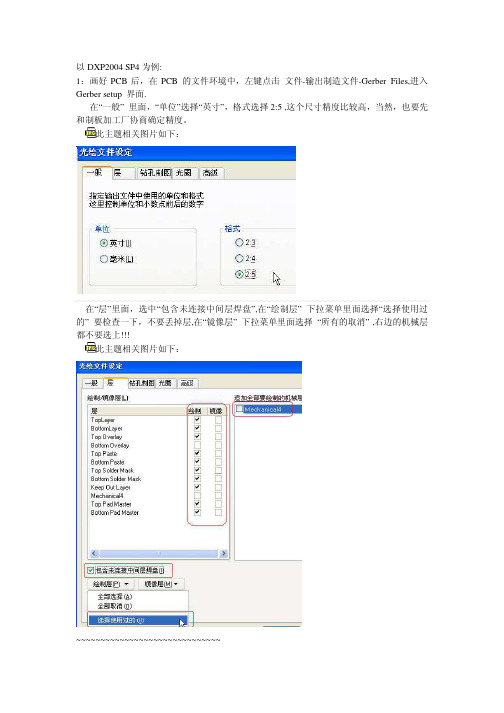
以DXP2004 SP4为例:1:画好PCB后,在PCB 的文件环境中,左键点击文件-输出制造文件-Gerber Files,进入Gerber setup 界面.在“一般” 里面,“单位”选择“英寸”,格式选择2:5 ,这个尺寸精度比较高,当然,也要先和制板加工厂协商确定精度。
此主题相关图片如下:在“层”里面,选中“包含未连接中间层焊盘”,在“绘制层” 下拉菜单里面选择“选择使用过的” 要检查一下,不要丢掉层,在“镜像层” 下拉菜单里面选择“所有的取消” ,右边的机械层都不要选上!!!此主题相关图片如下:~~~~~~~~~~~~~~~~~~~~~~~~~~~~~~在“光圈”里面,选中“嵌入的光圈(RS274X) ”(在方格里打勾)在“高级”里面,在“前导/殿后零字符” 区域,选中“抑制前导零字符”(这个选项可以和加工厂商量的) 左键点击“确认”按键,进行第一次输出。
(生成的*.cam可不用保存)此主题相关图片如下:此主题相关图片如下:~~~~~~~~~~~~~~~~~~~~~~~~~~~~~~2:在PCB 的文件环境中,再次进入Gerber setup 界面,在“层”里面,在左边的“绘制/镜像层” 都不选中,“包含未连接中间层焊盘”也不选中, 只选中有关板子外框的机械层。
此主题相关图片如下:在“钻孔制图” 里面,选择你要导出的层对。
一般选择“绘制全部使用的层对” ,“镜像绘制” 不用选中。
(钻孔统计图钻孔向导图两个区里面设置要一致)!!!!此主题相关图片如下:左键点击“确认”按键,进行第二次输出。
(生成的*.cam可不用保存)~~~~~~~~~~~~~~~~~~~~~~~~~~~~~~~~~~~~~~~~3:在PCB 的文件环境中,左键点击文件-输出制造文件-NC Drill Files,进入NC Drill Setup 界面,单位选择“英寸”,格式选择2:5 ,尺寸精度比较高,当然,也要和加工厂协商确定精度。
Protel2004_DXP操作步骤
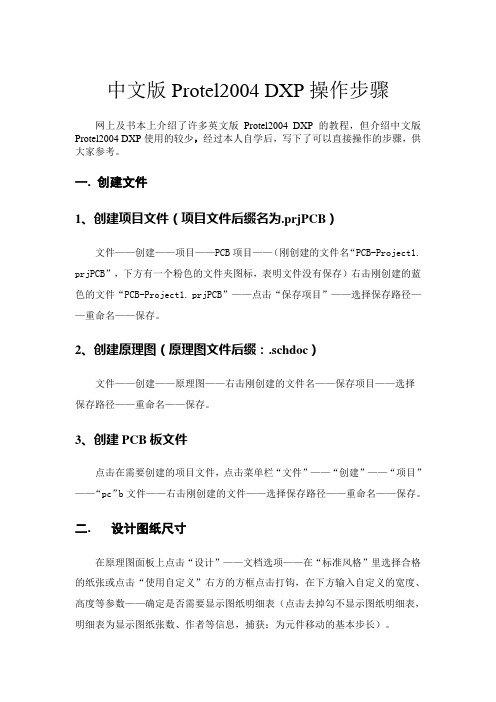
中文版Protel2004 DXP操作步骤网上及书本上介绍了许多英文版Protel2004 DXP的教程,但介绍中文版Protel2004 DXP使用的较少,经过本人自学后,写下了可以直接操作的步骤,供大家参考。
一. 创建文件1、创建项目文件(项目文件后缀名为.prjPCB)文件——创建——项目——PCB项目——(刚创建的文件名“PCB-Project1. prjPCB”,下方有一个粉色的文件夹图标,表明文件没有保存)右击刚创建的蓝色的文件“PCB-Project1. prjPCB”——点击“保存项目”——选择保存路径——重命名——保存。
2、创建原理图(原理图文件后缀:.schdoc)文件——创建——原理图——右击刚创建的文件名——保存项目——选择保存路径——重命名——保存。
3、创建PCB板文件点击在需要创建的项目文件,点击菜单栏“文件”——“创建”——“项目”——“pc”b文件——右击刚创建的文件——选择保存路径——重命名——保存。
二. 设计图纸尺寸在原理图面板上点击“设计”——文档选项——在“标准风格”里选择合格的纸张或点击“使用自定义”右方的方框点击打钩,在下方输入自定义的宽度、高度等参数——确定是否需要显示图纸明细表(点击去掉勾不显示图纸明细表,明细表为显示图纸张数、作者等信息,捕获:为元件移动的基本步长)。
放大图纸——Pgup,缩小图纸——PageDn,合适大小——Ctrl+ PageDn,移动图纸——右击出现手型不放拖动。
三. 元件、封装载入元件库提示:原理图和PCB图在制作过程中经过了多步操作时必须经常右击文件名点击“保存”保存文件(不是文件菜单中的保存),否则容易死机。
1. 元件和封装载入元件库:在原理图界面,点击“放置”——点击“库参考”右方带3个点的方框——点击“库”右方带3个点的方框——点击“安装”——点击“查找范围”右方的下拉箭头——点击“文件类型”右边的倒三角选择All Files(全部)——点击文件夹图标找到文件位置——点击需要的文件——点击“打开”。
[精]Allegro中导出Gerber文件和钻孔数据文件方法步骤
![[精]Allegro中导出Gerber文件和钻孔数据文件方法步骤](https://img.taocdn.com/s3/m/812c063fba1aa8114531d928.png)
Allegro中导出Gerber文件和钻孔数据文件方法步骤(一)什么是Gerber文件Gerber文件是所有电路设计软件都可以产生的文件,在电子组装行业又称为模版文件(stencil data),在PCB制造业又称为光绘文件。
可以说Gerber文件是电子组装业中最通用最广泛的文件格式。
Gerber文件是EIA的标准格式,分RS274-D和RS274-X 两种,其中RS274-X是RS274-D的扩展文件。
生产制造部门在条件许可的情况下,应当尽可能要求用户或设计部门提供RS274-X的Gerber文件,这样有利于各工序的生产准备。
一、准备工作为了保证出片的正确性,需要在设计PCB 文件之前对一些系统参数进行设置,该设置包括画图的精度,图片的尺寸,动态铺铜的格式。
◆设置画图的精度。
在allegro 中打开Setup->Drawing Size 菜单,调出设置对话框,如图1 在对话框中确定User Units选择Mils,Size选择C,这样整个作图区域会大一点,相应的作图范围(Drawing Extents)变为Width:22000.00;Height:17000.00Left X和Left Y为原点坐标。
Accuracy 选择2,其他根据你的尺寸自行定义。
设置完成选择OK 按钮,使配置生效。
◆设置动态铺铜参数。
在Allegro 中打开Shape->Global Dynamic Params 菜单,如图2。
Dynamic fill选Smoothü Smooth 勾选后会自动填充、挖空。
运行DRC时,在所有的动态shape中,产生底片输出效果的Shape外形ü Rough 产生自动挖空的效果,不过只是大体的外形样子,没有产生底片输出效果ü Disable 不执行填充、挖空。
打开Void controls 选项卡。
如图3。
选择Artwork format 要与出片格式一致。
DXP如何生成GERBER文件

DXP如何生成GERBER文件DXP是一款用于电路板设计的软件。
GERBER文件是一种用于制造电路板的标准格式,用于描述电路板的布局、铜层、钻孔等信息。
生成GERBER文件是电路板设计的最后一步,下面将详细介绍DXP如何生成GERBER文件。
1.打开DXP软件,打开您想要生成GERBER文件的电路板设计文件。
2.确认设计文件中包含了所有必需的图层,如顶层铜层、底层铜层、丝印层、焊接层等。
如果有需要,可以使用DXP的图层管理功能来添加或删除图层。
3. 在DXP的菜单栏中选择文件->输出->制图输出。
这将打开DXP的Gerber Designer窗口。
4. 在Gerber Designer窗口中,单击"新建"按钮以创建一个新的Gerber制图输出对象。
5. 在创建的Gerber对象中,可以设置输出的图层,包括顶层和底层铜层、丝印层、焊接层等。
确保勾选需要输出的图层,并设置每个图层的输出格式、文件名和目录路径。
6. 在Gerber Designer窗口中,单击"输出"按钮,选择一个输出目录来保存生成的Gerber文件。
7. 在输出目录中,将生成多个Gerber文件,分别对应不同的图层和内容。
通常,顶层和底层铜层会分别生成一个Gerber文件,丝印层和焊接层也会分别生成Gerber文件。
8. 查看生成的Gerber文件,确保每个文件对应正确的图层和内容。
在生成Gerber文件之前,还可以对电路板设计进行一些准备工作,以确保生成的Gerber文件符合制造要求:1. 确保电路板设计符合制造厂商的要求。
不同制造厂商可能会有不同的要求,如最小材料线宽、孔径等。
在进行设计时,应该遵循这些要求,以保证生成的Gerber文件能够被制造商正确理解和生产。
2. 检查电路板设计文件的完整性。
确保没有缺失图层或元素,以防止生成的Gerber文件出现问题。
3. 对于需要形成孔洞的元件或连接点,如焊盘、过孔等,在设计时应该正确定义孔洞的尺寸和位置,并确保生成的Gerber文件中包含了这些信息。
中文版Protel2004 DXP操作步骤
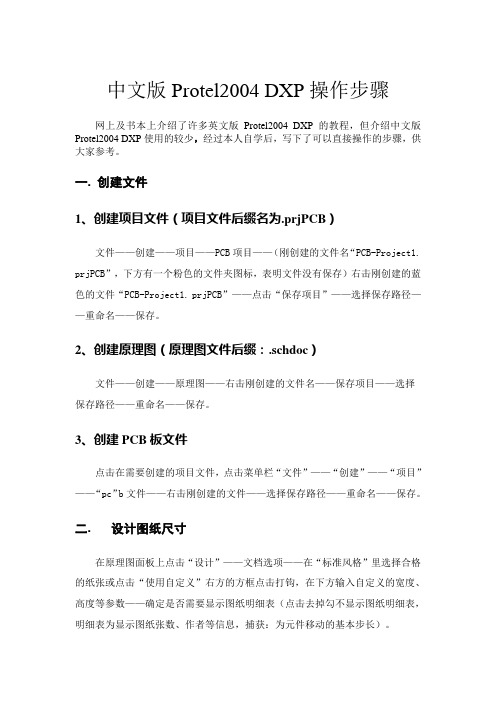
中文版Protel2004 DXP操作步骤网上及书本上介绍了许多英文版Protel2004 DXP的教程,但介绍中文版Protel2004 DXP使用的较少,经过本人自学后,写下了可以直接操作的步骤,供大家参考。
一. 创建文件1、创建项目文件(项目文件后缀名为.prjPCB)文件——创建——项目——PCB项目——(刚创建的文件名“PCB-Project1. prjPCB”,下方有一个粉色的文件夹图标,表明文件没有保存)右击刚创建的蓝色的文件“PCB-Project1. prjPCB”——点击“保存项目”——选择保存路径——重命名——保存。
2、创建原理图(原理图文件后缀:.schdoc)文件——创建——原理图——右击刚创建的文件名——保存项目——选择保存路径——重命名——保存。
3、创建PCB板文件点击在需要创建的项目文件,点击菜单栏“文件”——“创建”——“项目”——“pc”b文件——右击刚创建的文件——选择保存路径——重命名——保存。
二. 设计图纸尺寸在原理图面板上点击“设计”——文档选项——在“标准风格”里选择合格的纸张或点击“使用自定义”右方的方框点击打钩,在下方输入自定义的宽度、高度等参数——确定是否需要显示图纸明细表(点击去掉勾不显示图纸明细表,明细表为显示图纸张数、作者等信息,捕获:为元件移动的基本步长)。
放大图纸——Pgup,缩小图纸——PageDn,合适大小——Ctrl+ PageDn,移动图纸——右击出现手型不放拖动。
三. 元件、封装载入元件库提示:原理图和PCB图在制作过程中经过了多步操作时必须经常右击文件名点击“保存”保存文件(不是文件菜单中的保存),否则容易死机。
1. 元件和封装载入元件库:在原理图界面,点击“放置”——点击“库参考”右方带3个点的方框——点击“库”右方带3个点的方框——点击“安装”——点击“查找范围”右方的下拉箭头——点击“文件类型”右边的倒三角选择All Files(全部)——点击文件夹图标找到文件位置——点击需要的文件——点击“打开”。
Protel,PowerPCB输出Gerber数据处理流程
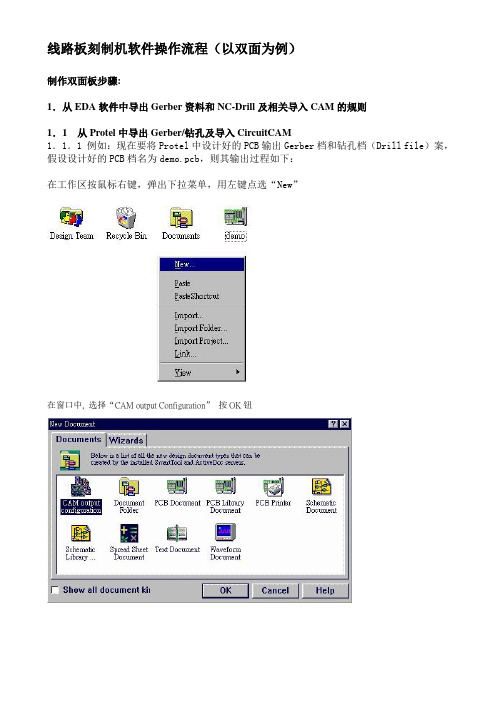
线路板刻制机软件操作流程(以双面为例)制作双面板步骤:1.从EDA软件中导出Gerber资料和NC-Drill及相关导入CAM的规则1.1 从Protel中导出Gerber/钻孔及导入CircuitCAM1.1.1 例如:现在要将Protel中设计好的PCB输出Gerber档和钻孔档(Drill file)案,假设设计好的PCB档名为demo.pcb,则其输出过程如下:在工作区按鼠标右键,弹出下拉菜单,用左键点选“New”在窗口中, 选择“CAM output Configuration”按OK钮在我们的设计项目MyDesign1.ddb 中,会新增一个[CAMManager1.cam]的选项,我们点选并且开启这个图示选择我们要输出的LAYOUT档案,在这里是DEMO.PCB进入{Output Wizard}窗口,你可以依Wizard的提示,一步一步的设定,输出Gerber File, 在这里我们点选[Finish]按钮, 离开{Output Wizard}窗口.点击鼠标右键,点选[Insert Gerber]在[General]的选项中,我们要设定GERBER的格式, 此处我们以设定单位为英制(Inches),整数位数2,小数位数3为例(当然你可以依自已需要而设定为公制及其它格式)在[Layers]部分,我们设定要输出的图层,在这里选择[TopLayer]及[BottomLayer]在Apertures,我们勾选[Embedded apertures(RS274X) ], 输出的GERBER FILE里,内含Aperture的数据在[Advanced]里面,我们保持默认值.按下[OK],结束GERBER FILE的输出设定窗口设定Drill File 钻孔档按鼠标右键,选择Insert NC Drill在这个钻孔数据设定窗口中,我们设定单位为英制,数字格式为2位整数,3位小数,数字尾不补零(同样道理,你也可依你的要求设定不同单位和不同格式)当我们都设定好GERBER及DRILL的格式后,我们就可以将其输出,按下鼠标右键,选择Generate CAM Files,程序就会依据我们的设定,输出档案,存在档案夹CAM for demo中选主菜单File/Export在窗口中,选择你要储存的档案夹位置,按下[确定]即可1.1.2.将设计文件导入CircuitCAM打开CircuitCAM,选取模板,如果为双面板则选取“Default”选取项(如下图)然后,导入File\Import(下右图)选取需要导入的文件夹1.1.2.1导入Gerber文件(上下层线路、板外框)导入光圈表(若是扩展Gerber格式的文件,由于文件中自带光圈表信息,可以省去这步)分别导入底层Gerber 文件和顶层Gerber文件File/ Import/ 选择底层(顶层文件)重复上述动作导入顶层、外框层1.1.2.2导入钻孔程式导入刀具表(钻孔报告文件)File/Import 选取钻孔报告文件1.2.若使用的是POWERPCB设计软件,需按以下步骤1.2.1从POWERPCB导出GERBER及钻孔程式请注意POWERPCB做PCB设计时所设定的单位(图1.1)POWERPCB中导出GERBER时的设定导出钻孔是时的设定(图1.3)导出CAM资料(GERBER/钻孔)点选CAM,出现如下菜对话框,选择要导出和资料(如不在列表中,可按‘ADD’添加选择所需层的资料),按‘RUN’导出1.2.1 导入CIRCUITCAMPOWERPCB 设计的Gerber导入CIRCUITCAM:如果在图1.1中设定Output Format时选的是“use RS-274-X format”则直接导入(无需导入光圈表—Aperture list)如果在图1.2中设定的是“use RS-274-D format”则需在导入GERBER前应先导入光圈表—Aperture list。
- 1、下载文档前请自行甄别文档内容的完整性,平台不提供额外的编辑、内容补充、找答案等附加服务。
- 2、"仅部分预览"的文档,不可在线预览部分如存在完整性等问题,可反馈申请退款(可完整预览的文档不适用该条件!)。
- 3、如文档侵犯您的权益,请联系客服反馈,我们会尽快为您处理(人工客服工作时间:9:00-18:30)。
Protel DXP2004生成Gerber文件和钻孔文件的一般步骤
这里针对的是一般情况下、没有盲孔的板子。
1、首先是生成Gerber Files:
打开PCB文件,在DXP2004中选择菜单File-Fabrication Outputs-Gerber Files,进入生成Gerber 文件的设置对话框。
·单位选择? 英寸,格式选择2:5 这样可以支持的精度会高一些(这些也可以先跟制板厂联系一下确认)·在Layers中,选中“include unconnected mid-layer pads”,同时Plot Layers选择All Used Mirror Layers全都不选,然后在右侧选中相关的机械层。
·Drill Drawing中什么都不选,保持默认即可。
·在Apertures中,选择Embedded apertures(RS274X)
·Advanced中其余项都保持默认,主要是选择“Suppress leading zeroes”(此项也可与制板厂联系确认)
·点击确认,会自动生成Gerber文件,此时生成一个cam文件,此文件可以不保存,
因为我们要交制板厂的文件已经在项目的目录里面建了个子目录叫作“Project Outputs for
xxx”,
各个层的gerber都存在里面了。
2、然后是生成NC Drill Files:
·同样,在DXP2004中选择菜单File-Fabrication Outputs-NC Drill Files,进入生成NC Drill 文件的设置对话框.
此处的选择要跟前面Gerber文件中的保持一致:英寸-2:5-Suppress leading zeroes
其它选项保持默认,点击OK
确认一下随后弹出的钻孔数据对话框,然后就会自动生成NC Drill Files了,
同样的,生成的文件会在那个子目录里,而CAM文件可以不用保存
3、将含有以上生成的文件的那个子目录“Project Outputs for xxx”,打个包,就可以发给制板厂了,呵呵。
1)前提是PCB已经画好,进入导Gerber文件的菜单:File-Fabrication Outputs-Gerber Files
)单位和精度设置:* E! c! L ^: d 8 ~$ W$ X. S, L' n3 v5 n0 d& A0 s 2
,格“英寸”选择“一般”里面,“单位”在当然,式选择2:5 ,这个尺寸精
度比较高,也要先和制板加工厂协商确定精度。
3) 选择导出的层:2 g! C, w7 y5
Embedded 4)里面,选中V0 v. g0 m 5 E* K% U7 s2 O* j M9 R/ q( ~( L. j“
在“Apertures”) 。
apertures(RS274X) ”(在方格里打勾 3
5)最后点a; y* f! X2 T: h2 T8 G7 c* X9 [- q即可生成所需要的
击“OK“文件。
Gerber8 K9 `( {- ~* u
所产生的protel原来各层对应关系表PCB文件各层扩展名与Gerber产生的Protel2004由.gerber,都是统一规范的。
' n3 O$ r* U. Q(1)扩展名的第一位g一般指gerber的意思。
& e6 ?3 J! Z, M. I# N7 f1 L3 ?(2)扩展名的第二位代表层的面,b代表bottom面,t代表top面,g+数字代表中间线路层,g+p+数字代表电源层。
(3)扩展名的最后一位代表层的类别。
l是线路层,o是丝印层,s是阻焊层,p代表锡膏,m 代表外框、基准孔、机械孔,其它一般不重要.
Layer : File extension & W: m! X K- b @- U-------------------------
顶层Top (copper) Layer : .GTL ! W y2 i) k- N( [; y7 H2 |底层Bottom (copper) Layer : .GBL
中间信号层Mid Layer 1, 2, ... , 30 : .G1, .G2, ... , .G30 3 O+ m* h0 p! t9 |: t6 o8 j内电层Internal Plane Layer 1, 2, ... , 16 : .GP1, .GP2, ... , .GP16 t* O* I& Z- f. d, r3 k顶丝网层Top Overlay : .GTO
底丝网层Bottom Overlay : .GBO , k0 h$ S/ ]1 x/ E S+ V顶锡膏层Top Paste Mask : .GTP
底锡膏层Bottom Paste Mask : .GBP
顶阻焊层Top Solder Mask : .GTS ! f& m, Y+ i8 h8 r/ V H. F底阻焊层Bottom Solder Mask : .GBS
禁止布线层Keep-Out Layer : .GKO ' p# t/ a0 J& i5 Q- \& y& r& q机械层Mechanical Layer 1, 2, ... ,
16 : .GM1, .GM2, ... , .GM16 4 P- Q+ J) k9 | ^
顶层主焊盘Top Pad Master : .GPT
底层主焊盘Bottom Pad Master : .GPB 9 i5 ?! u6 V1 R c) z8 l9 t2 m9 [
钻孔图层Drill Drawing, Top Layer - Bottom Layer (Through Hole) : .GD1
Drill Drawing, other Drill (Layer) Pairs : .GD2, .GD3, ...
钻孔引导层Drill Guide, Top Layer - Bottom Layer (Through Hole) : .GG1 7 p8 B* q& @, f/ f7 }% l0 f Drill Guide, other Drill (Layer) Pairs : .GG2, .GG3, ...
$ q! b4 l. z( H& @0 S+ C机械层:定义整个PCB板的外观的,其实我们在说机械层的时候就是指整个PCB 板的外形结构。
禁止布线层:定义我们在布电气特性的铜一时的边界,也就是说我们先定义了) u# X4 V, m+ C, {'
p禁止布线层后,我们在以后的布过程中,所布的具有电气特性的线是不可能超
出禁止布线层的边界。
, o/ h, s9 L$ Z- `! t4 R' c( u8 g& I! ?1 Y( {Top overlay和bottom overlay:定义顶层和底的丝印字符, 2 b- z6 n' J! C9 e/ W7 M就是一般我们在PCB板上看到的元件编号和一些字符。
B$ U! d8 C { Top paste和bottom paste:顶层底焊盘层,' S* m( r9 @) S. }它就是指我们可以看到的露在外面的铜铂,比如我们在顶层布线层画了一根导线
这根导线我们在PCB上所看到的只是一根线而已,它是被整个绿油盖住的,& j T. J. A) H9 s但是我们在这根线的位置上的top paset层上画一个方形,或一个点,j! b/ t7 b0 N. r E8 x8 q: r* G所打出来的板上这个方形和这个点就没有绿油了,而是铜铂。
% K0 x( H7 u5 ?( V; a6 S j Top solder和bottom solder这两个层刚刚和前面两个层相反,可以这样说,7 a; W; G4 o0 e5 k) K+ }3
S1 Z& N这两个层就是要盖绿油的层,multilaye这个层实际上就和机械层差不多了,7 X6 M# n3 S* P; Y( `( ^1 x顾名恩义,这个层就是指PCB板的所有层。
, \. E9 k& ~6 \( p4 J6 |9 ~5 X
两层板和四层板要导出的layers如下:
双面板:top layer,bottom layer, top overlay, bottom overlay,top solder mask, bottom solder mask, mechanical ' f+ b5 P& b u) q7 F6 c D! s2 and 3 layers
四层板:在以上基础上加上。
